制作 Docker 镜像,用来编译 OpenJDK11 源码
编写 Dockerfile
Dockerfile 内容如下,主要是安装必要的应用,另外关键的操作都有详细的注释,就不多说了:
#Docker image of source for OpenJDK
VERSION 0.0.1
Author: bolingcavalry
#基础镜像使用 ubuntu:16.04
FROM ubuntu:16.04
#作者
MAINTAINER BolingCavalry zq2599@gmail.com
#定义 boot jdk 文件名
ENV BOOT_JDK_FILE_NAME jdk-10_linux-x64_bin_ri
#定义 boot jdk 安装目录
ENV BOOT_JDK_PATH /usr/lib/jvm
#定义 boot jdk 解压后的包名
ENV BOOT_JDK_PACKAGE_NAME jdk-10
#boot jdk 的完全路径
ENV BOOT_JDK_HOME BOOT_JDK_PACKAGE_NAME
#boot jdk 相关的环境变量
ENV JAVA_HOME $BOOT_JDK_HOME
ENV JRE_HOME $BOOT_JDK_HOME/jre
ENV CLASSPATH .:JRE_HOME/lib
ENV PATH=PATH
#创建文件夹用于安装 boot jdk
RUN mkdir $BOOT_JDK_PATH
#将分割好的 boot jdk 安装文件逐个复制到镜像中,分多步完成,这样下载过程中出现问题时,不至于全部重新开始下载
COPY ./BOOT_JDK_PATH/
COPY ./BOOT_JDK_PATH/
COPY ./BOOT_JDK_PATH/
COPY ./BOOT_JDK_PATH/
COPY ./BOOT_JDK_PATH/
COPY ./BOOT_JDK_PATH/
COPY ./BOOT_JDK_PATH/
COPY ./BOOT_JDK_PATH/
COPY ./BOOT_JDK_PATH/
COPY ./BOOT_JDK_PATH/
COPY ./BOOT_JDK_PATH/
COPY ./BOOT_JDK_PATH/
COPY ./BOOT_JDK_PATH/
COPY ./BOOT_JDK_PATH/
COPY ./BOOT_JDK_PATH/
COPY ./BOOT_JDK_PATH/
COPY ./BOOT_JDK_PATH/
COPY ./BOOT_JDK_PATH/
COPY ./BOOT_JDK_PATH/
#还原成完整的文件,再解压开,将 boot JDK 配置信息写入环境变量,创建 jre 目录,把 lib 放进去
RUN cat BOOT_JDK_FILE_NAME-* > BOOT_JDK_FILE_NAME.tar.gz \
&& tar -zxvf BOOT_JDK_FILE_NAME.tar.gz -C $BOOT_JDK_PATH \
&& rm BOOT_JDK_FILE_NAME.tar.gz \
&& rm BOOT_JDK_FILE_NAME-* \
&& mkdir $BOOT_JDK_HOME/jre \
&& cp -r BOOT_JDK_HOME/jre/
#备份旧的源
RUN mv /etc/apt/sources.list /etc/apt/sources.list.backup
#复制新的源
COPY ./sources.list /etc/apt/
#apt 更新
RUN apt-get update \
&& apt-get install -y file autoconf zip libx11-dev libxext-dev libxrender-dev libxtst-dev libxt-dev libcups2-dev libfontconfig1-dev libasound2-dev
#命令行文件复制到工作目录
COPY ./cmd.sh /
#赋予可执行权限
RUN chmod a+x /cmd.sh
#启动执行
#CMD ["/bin/bash", "/cmd.sh"]
ENTRYPOINT ["/cmd.sh"]
看到这里您一定会有疑问:这么多行 COPY 命令,为什么不用 BOOT_JDK_FILE_NAME-*,这样岂不是一行命令就够了?
您可以在镜像 build 成功后,用 docker history 命令看看文件的 layer 数量,用多个 COPY 命令逐个执行,每个命令都对应一个小的 layer,这样用户下载镜像时就是在下载多个小文件了;
cmd.sh 文件
cmd.sh 的内容如下,可见当容器启动后,先完成 configure,再执行 make 命令进行编译:
#!/bin/bas
h
#修改所属人和所属群组
echo "start chown and chgrp"
chown -R root /src/jdk11 && chgrp -R root /src/jdk11
cd /src/jdk11
#配置
echo "start configure"
bash /src/jdk11/configure
#开始编译,如果有入参,就作为 make 的参数
echo "start make"
if [ $# -gt 0 ]; then
echo "make param is "$1
make $1
else
make
fi
echo "Compile successful!"
source.list
这是构建镜像时,更新 Ubuntu 的时候用到的源,您可以自行从网上搜索,或者用我的 git 上的;
构建镜像
准备好上述材料后,整个文件夹应该是如下内容:
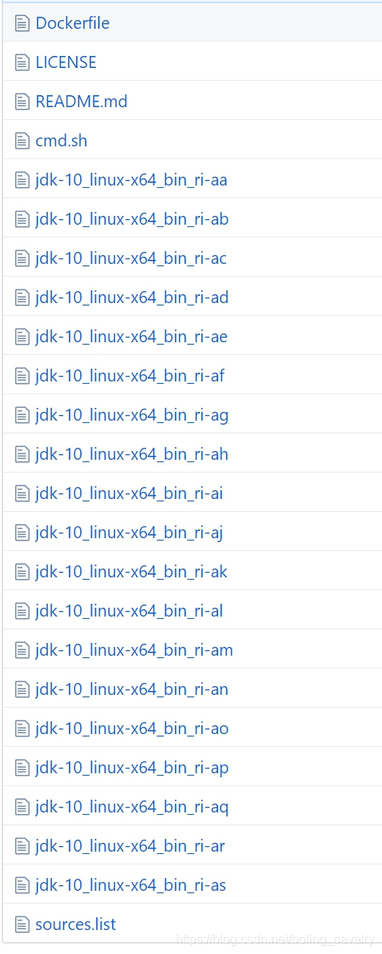












评论